ブックを保存するには
ブックを保存するには、「標準」ツールバーの「上書き保存」ボタンをクリックするなどして、「上書き保存」を実行します。実行すると、作成した内容がブックに「上書き」されるので、上書きしたあと、保存した内容は元に戻せません。そして、その後に作成したり変更したりした内容が、次の上書き保存の対象となります。
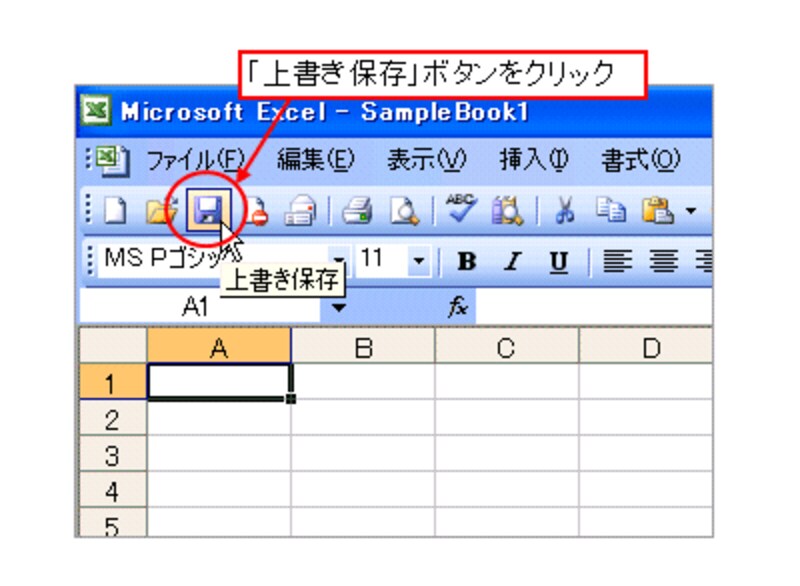 |
新規作成後、はじめて上書き保存を実行した場合は、「名前を付けて保存」ダイアログボックスが表示されます。「ファイル名」にブックに付けたい名前を入力して「保存」ボタンをクリックします。
 |
この操作のあと、ブック名に拡張子「.xls」が付きます。これで、作成していたブックは「ファイル」として存在するようになり、フォルダ内にアイコンが作成されます。
 |
上書き保存はこまめに実行
作成した内容は、上書き保存を実行しないと保存されません。しがたって、ブック作成中にExcelが強制終了してしまったら、上書き保存していない内容は宙に浮いてしまい、別な方法で保存しなおす必要がでてきます。場合によっては、その内容が消えてしまうこともあります。
 |
上書き保存は「Ctrl」キー+「S」キーを押して、簡単に実行できます。Excelの強制終了などの事故に備えて、こまめに上書き保存を実行しておくことをオススメします。
名前を付けて保存の活用法
上書き保存は、作成した内容をブックに上書きしますが、「名前を付けて保存」を使用して保存すると、元のブックの内容はそのままで、別なブックとして新たに保存できます。既存のブックを利用して別なブックを作成するときなど、作成した内容を上書きしないで、別なブックとして保存したいときに活用できます。
 |






